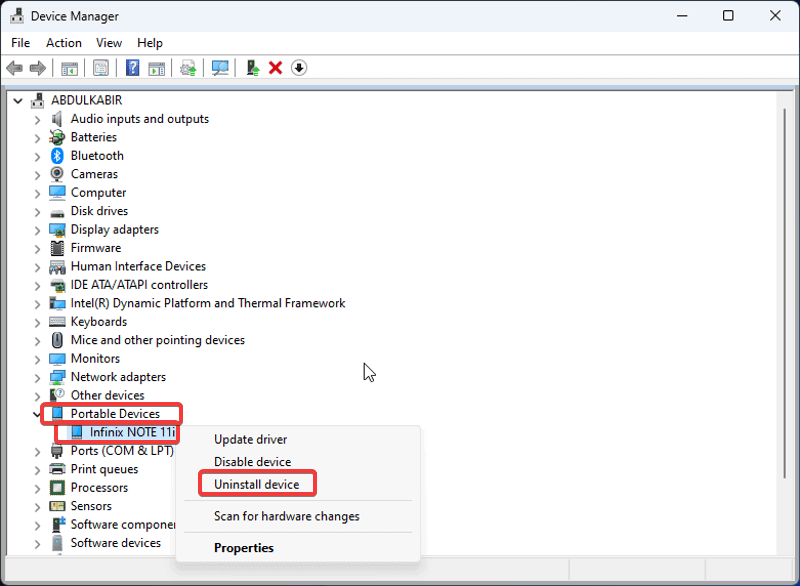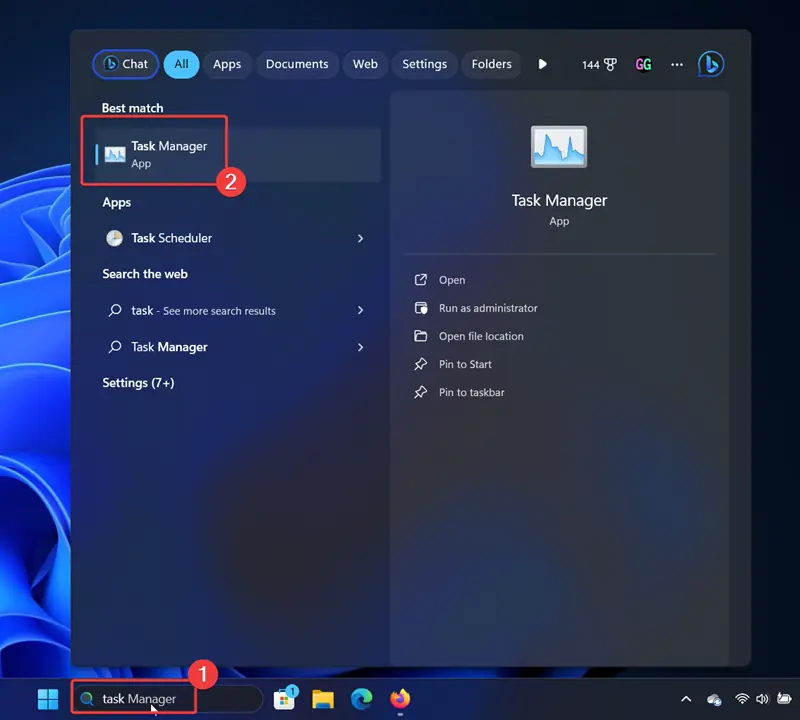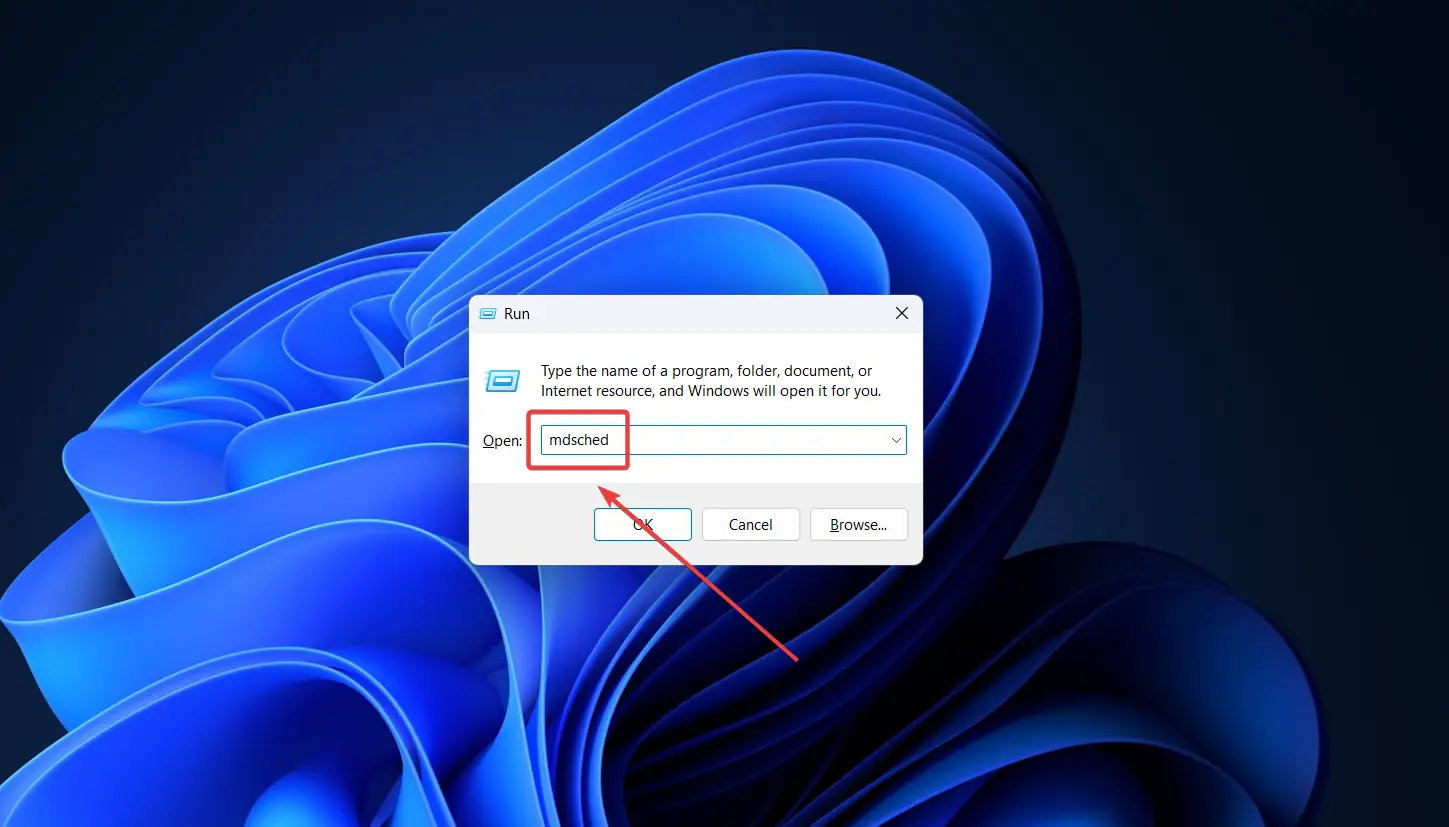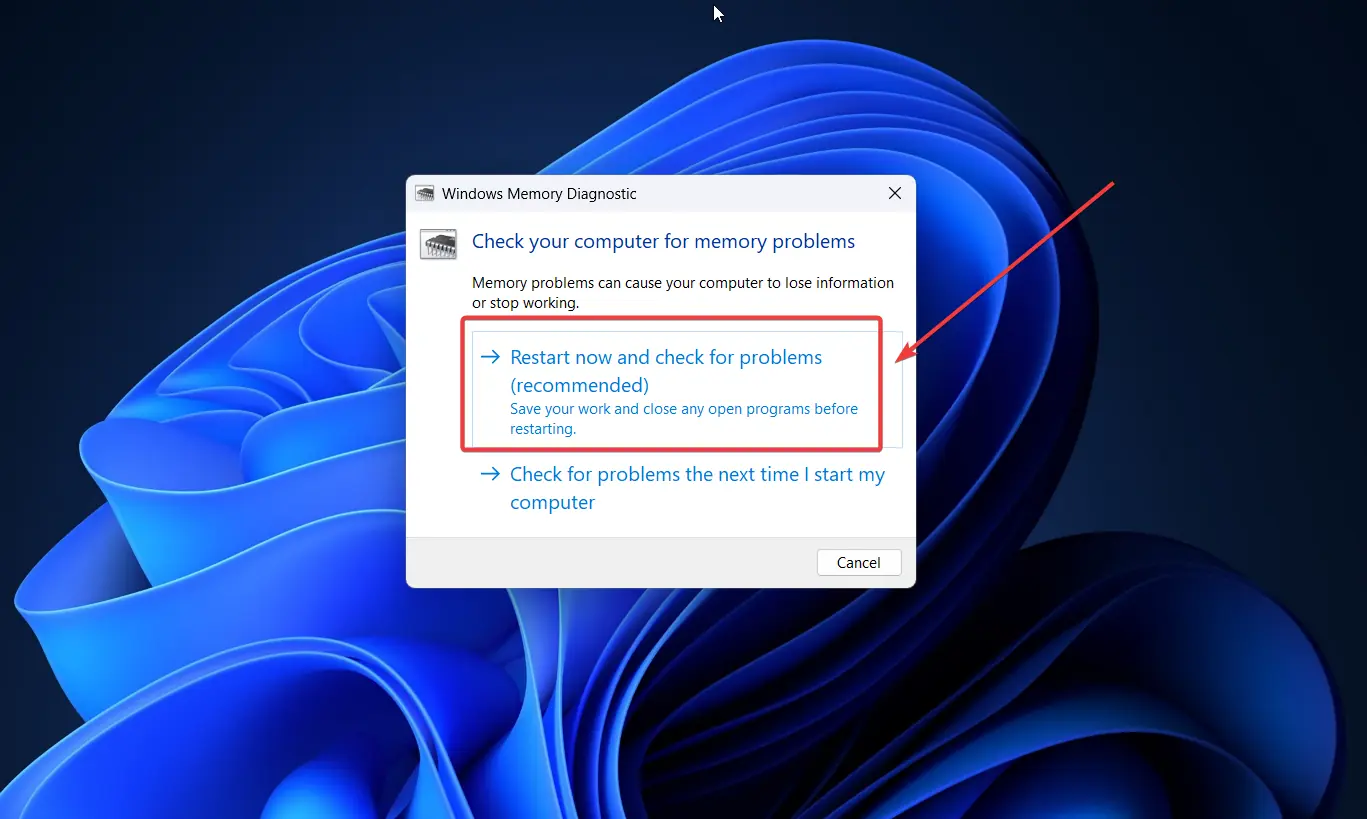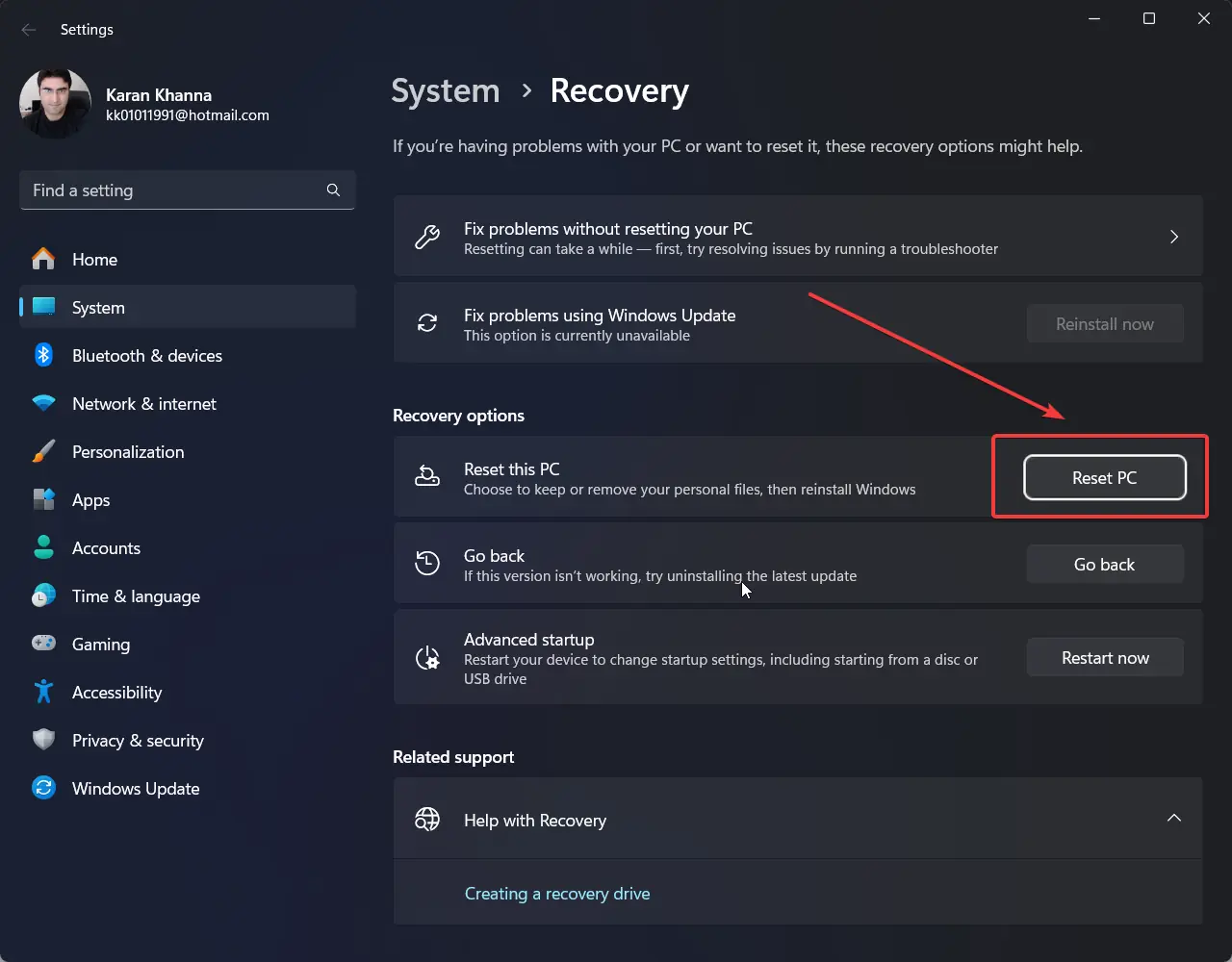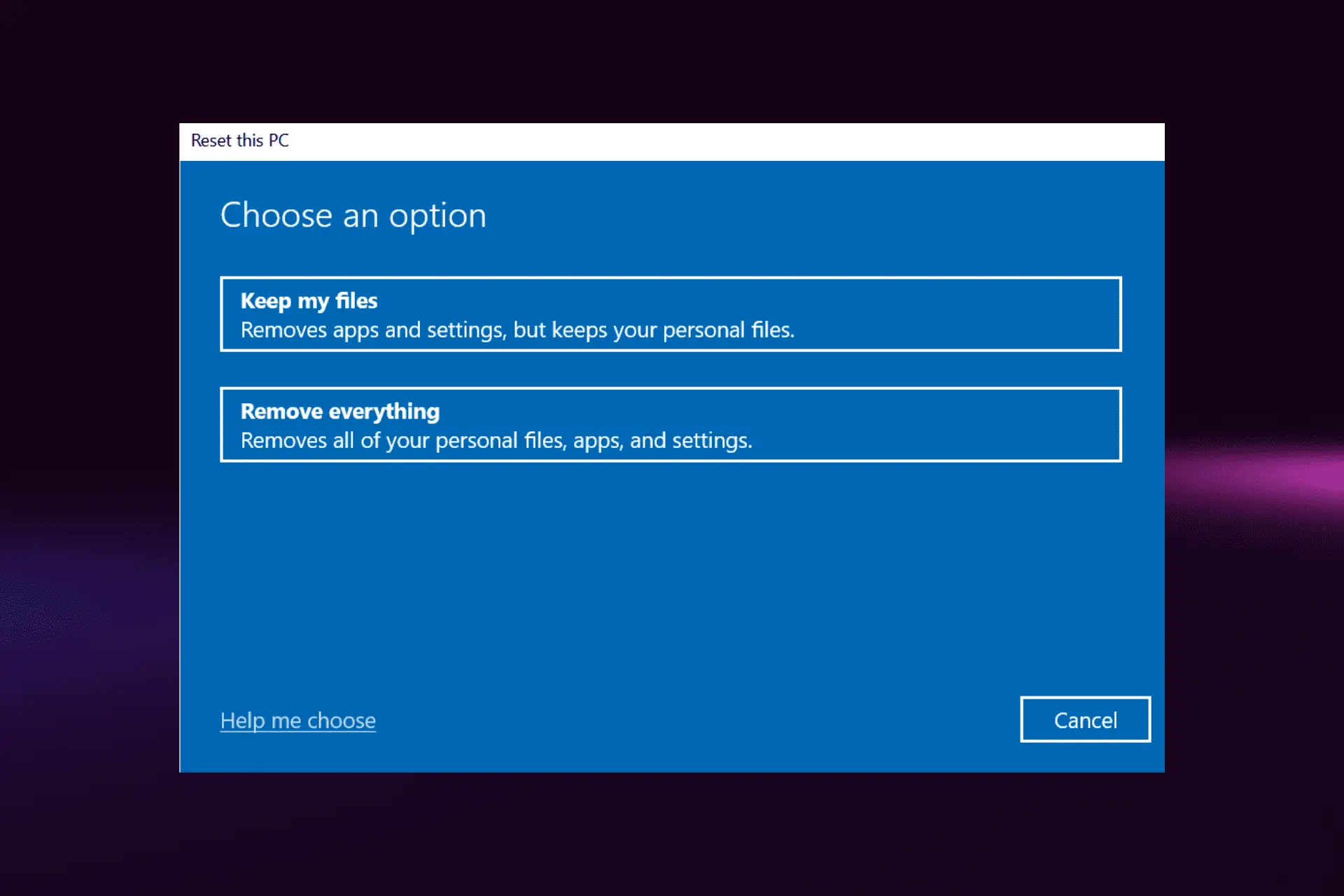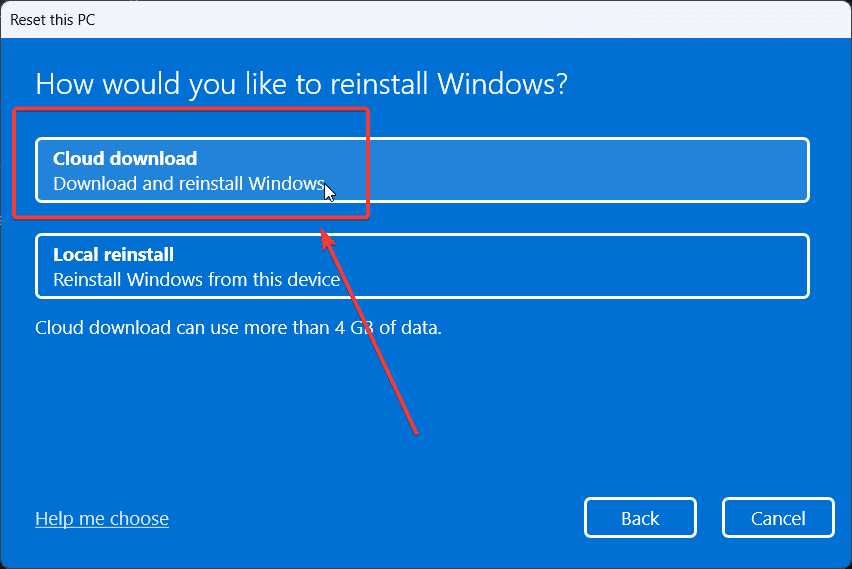Laptop loopt vast bij opnieuw opstarten - 9 definitieve oplossingen
4 minuut. lezen
Bijgewerkt op
Lees onze openbaarmakingspagina om erachter te komen hoe u MSPoweruser kunt helpen het redactieteam te ondersteunen Lees meer
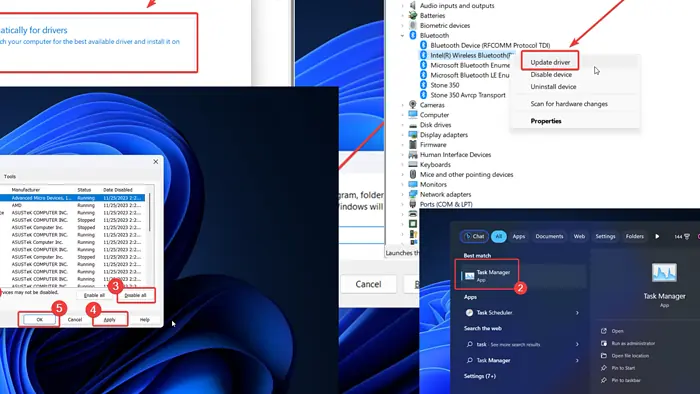
Loopt uw laptop vast bij het opnieuw opstarten? Dit probleem wordt veroorzaakt door vastgelopen achtergrondprocessen, verouderde stuurprogramma's, defect RAM-geheugen, verouderde BIOS, onvoltooide updates, enz. Lees verder om erachter te komen hoe u dit probleem voorgoed kunt oplossen!
Wat moet u doen als uw laptop vastloopt bij het opnieuw opstarten?
Als uw laptop vastloopt bij het opnieuw opstarten, kunt u geen enkele oplossing implementeren. Probeer dus het volgende voordat u doorgaat met de oplossingen.
- Houd de aan/uit-knop 60 seconden ingedrukt om de computer een harde reset uit te voeren.
- Koppel alle randapparatuur los.
Oplossing 1: stuurprogramma's bijwerken
Als de stuurprogramma's verouderd zijn, raad ik u aan dat te doen update ze.
1. Druk op Windows + R om het te openen lopen venster.
2. Typ de opdracht DEVMGMT.MSC en druk op Enter om de te openen Device Manager venster.
3. Open de Device Manager venster.
4. Vouw een willekeurige set stuurprogramma's uit met een geel uitroepteken ernaast.
5. Klik met de rechtermuisknop op het apparaat en selecteer Stuurprogramma bijwerken.
6. Klik op Zoek automatisch naar stuurprogramma's.
Het updateproces van stuurprogramma's kan aanzienlijk worden vereenvoudigd met speciale software. Bijvoorbeeld, PC Help Soft Driver Updater kan in één keer scannen op kapotte of verouderde stuurprogramma's en deze binnen een paar minuten bijwerken.
Krijgen PC Help Soft Driver Updater
Oplossing 2: installeer stuurprogramma's opnieuw
If bijwerken van de stuurprogramma's hielp niet, probeer ze opnieuw te installeren.
1. Open het venster Apparaatbeheer zoals uitgelegd in Oplossing 2.
2. Vouw de set stuurprogramma's uit met het gele uitroepteken.
3. kiezen Apparaat verwijderen.
4. Start je systeem opnieuw op.
De stuurprogramma's worden automatisch opnieuw geïnstalleerd.
Oplossing 3: dood niet-reagerende processen
Als het probleem wordt veroorzaakt door niet-reagerende processen, probeer dan dit:
1. Zoeken Task Manager in de Windows Search bar en open de Task Manager venster.
2. Vind elk niet-reagerend proces.
3. Klik er met de rechtermuisknop op en klik op end Task.
Oplossing 4: problemen oplossen in de status Clean Boot
Dit probleem kan worden veroorzaakt door software van derden. Als u niet weet wie de boosdoener is, kunt u het systeem opnieuw opstarten in het clean Boot staat.
1. Druk op Windows + R om het te openen lopen venster.
2. Typ de opdracht MSCONFIG en druk op Enter om de te openen Systeemconfiguratie venster.
3. Naar de Service Tab.
4. Vink het bijbehorende vakje aan Alle Microsoft Services verbergen. Hierdoor worden diensten die cruciaal zijn voor het systeem gedeactiveerd.
5. Klik nu op allemaal uit te schakelen om processen van derden uit te schakelen.
6. kiezen Solliciteer en klik vervolgens op OK.
7. Selecteer de optie voor Herstart jouw computer.
Oplossing 5: start elke vastgelopen update opnieuw
1. Klik met de rechtermuisknop op de Start toets en selecteer Instellingen in het menu.
2. Ga naar Windows update.
3. Klik op Controleren op updates.
Als daar een lijst met updates wordt vermeld, installeer deze dan.
Oplossing 6: voer het Windows Memory Diagnostic Tool uit
Als het probleem bij het RAM-geheugen ligt, kunt u het Windows Memory Diagnostic-hulpprogramma uitvoeren om het probleem te verhelpen.
1. Druk op Windows + R om het te openen lopen venster.
2. Typ de opdracht MDSCHED.
3. Raken Enter om de te openen Windows Memory Diagnostic gereedschap.
4. Klik op Start nu opnieuw en controleer op problemen.
Oplossing 7: update het BIOS
Als de BIOS verouderd is, kan het probleem optreden. Meestal is de BIOS-update beschikbaar als bestand op de website van de fabrikant. U kunt het daarheen downloaden en vervolgens op uw computer installeren.
Oplossing 8: voer een SFC-scan uit
Als dit probleem wordt veroorzaakt door ontbrekende of corrupte bestanden op het systeem, kan een SFC-scan dit oplossen.
1. Zoeken Command Prompt in de Windows Search balk en klik op Als administrator uitvoeren in het rechterdeelvenster.
2. Type SFC / SCANNOW en druk op Enter om de SFC-scan.
Start het systeem opnieuw op nadat de scan is voltooid.
Oplossing 9: Cloud reset uw systeem
Als al het andere faalt, is het systeemimage misschien slecht geworden. Als SFC Scan niet heeft geholpen, kunt u een nieuwe afbeelding downloaden van de Microsoft-server en uw systeem opnieuw instellen.
1. Klik met de rechtermuisknop op de Start toets en selecteer Instellingen in het menu.
2. Ga naar Systeem >> Herstel.
3. Klik op Reset PC.
4. Klik op Verwijder alles.
5. kiezen Cloud download.
Als uw laptop vastloopt op de herstartpagina of als uw Het duurt een eeuwigheid voordat de computer opnieuw is opgestart, kunt u in eerste instantie geen oplossing toepassen. Voer een harde reset van uw computer uit en log in. Pas vervolgens de oplossingen toe die ik heb uitgelegd. Als niets anders werkt, zal een Cloud Reset het probleem zeker oplossen.